前回作った何もしないアプリに、ボタンを置いてクリックイベントの処理を実装していきます。
初めてなので失敗するかも。
ボタンを置いてクリックイベントの処理を実装する
レイアウトファイルを開く
左のプロジェクトツリーリストから、[content_main.xml]を開きます。
開き方は、左のプロジェクトツリーリストから、Android > app > res > layout > content_main.xml の順で選択していくと開けます。
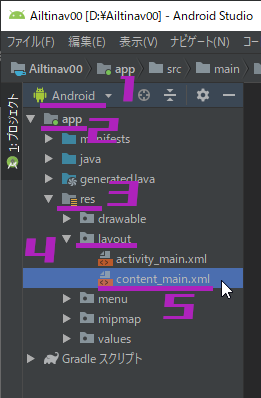
実際のファイルは[D:\Ailtinav00\app\src\main\res\layout\content_main.xml]にあります。
レイアウトにボタンを追加する
パレットの中から Button を見つけ出して、デザインに追加を押します。Button にフォーカスを合わせて Enterキーでもよさそうです。どちらでもお好みでどうぞ。
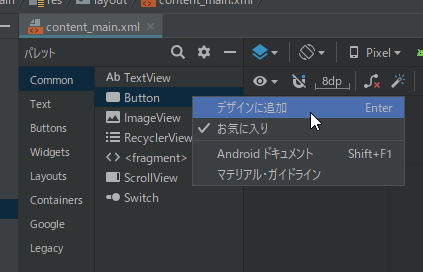
左上にボタンが追加されます。
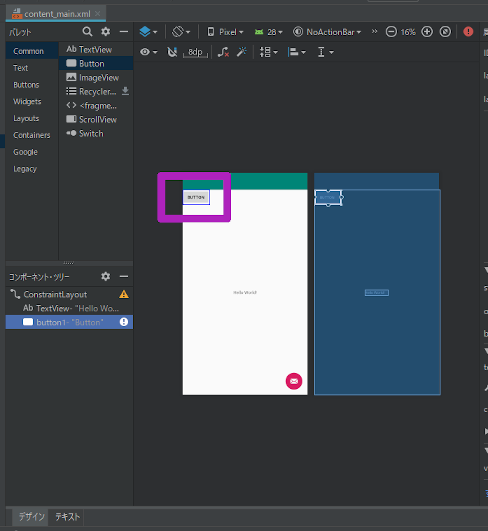
メイン処理が書いてあるファイルを開く
メイン処理が書いてあるファイル[MainActivity.java]を開きます。
開き方は、左のプロジェクトツリーリストから、Android > app > java > tokyo.noitalog.ailtinav00 > MainActivity.java の順で選択していくと開けます。
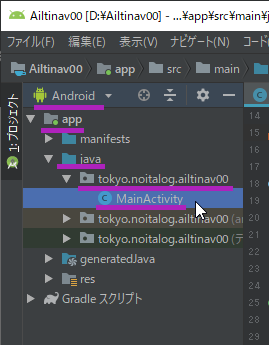
実際のファイルは[D:\Ailtinav00\app\src\main\java\tokyo\noitalog\ailtinav00\MainActivity.java]にあります。
ボタンのクリックイベントリスナーを書いてみる
コピペで済ましてもいいんですが、あえて実践ぽく説明します。
キャレットをこの辺りに移動させて、数回エンタキーを押して書けるスペースを用意します。
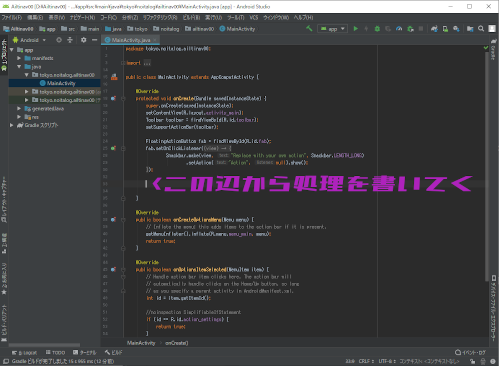
先程のレイアウトからボタンのインスタンスを取得する処理です。
1 | findViewById(R.id.button1) |
button1は、レイアウトにボタンを乗せたときに勝手に振られるので、自分の環境と合わせて下さい。
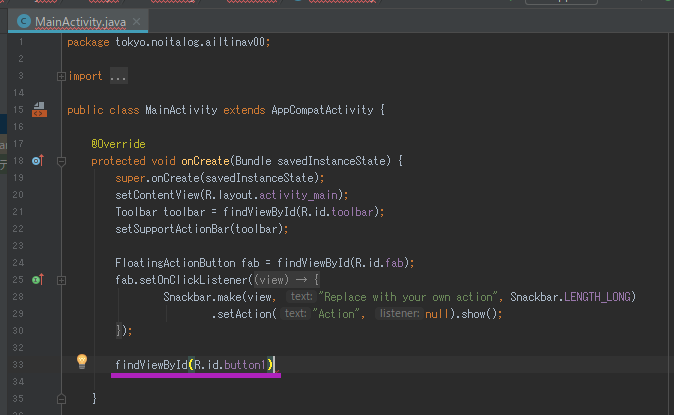
そのままピリオドを打つと、次に入力する候補がサジェストされるので、その中から setOnClickListener を探します。
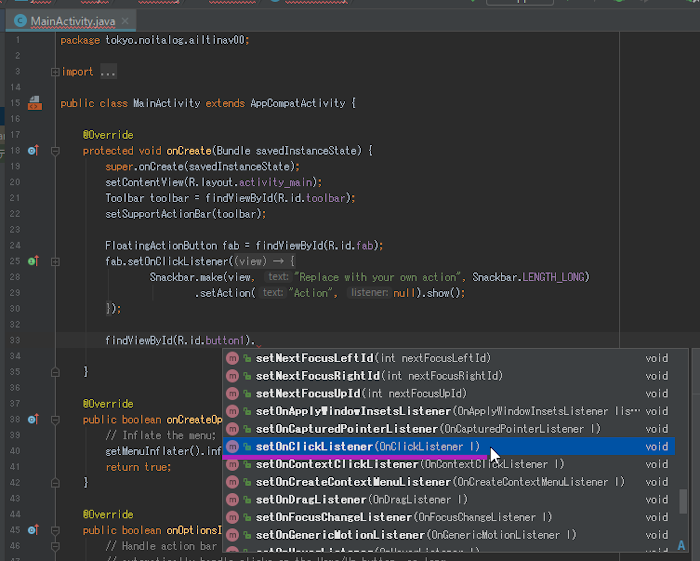
ダブルクリックするとソースコードに反映されます。
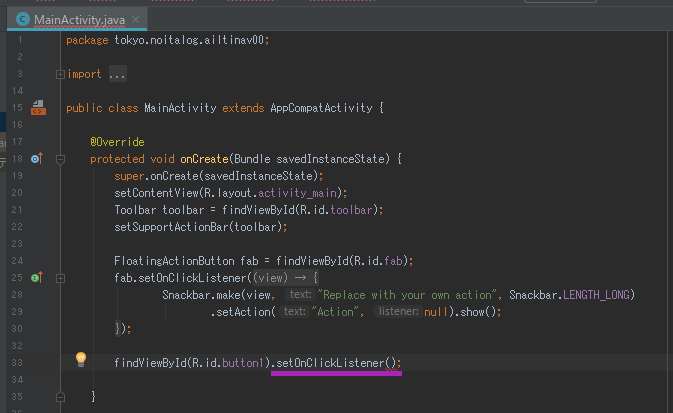
カッコ内にキャレットを合わせて、new と打ちます。
そのまま続けて、半角スペースを打って、Ctrl + スペースキーを押します。
また最適なサジェストが出てくるので、View.OnClickListener が選択されていることを確認してエンタキーを押します。
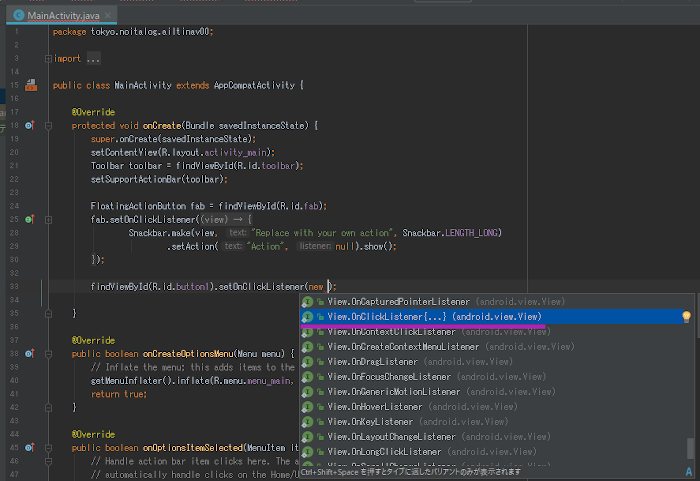
ボタンのクリックイベントを書く雛形が出来上がります。素晴らしい!
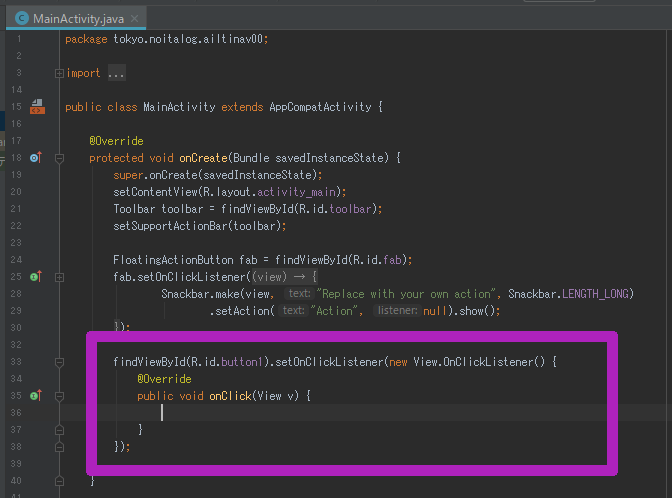
ボタンを押したらアラートダイアログが出るようにしてみる
ダイアログが表示される処理を追加します。
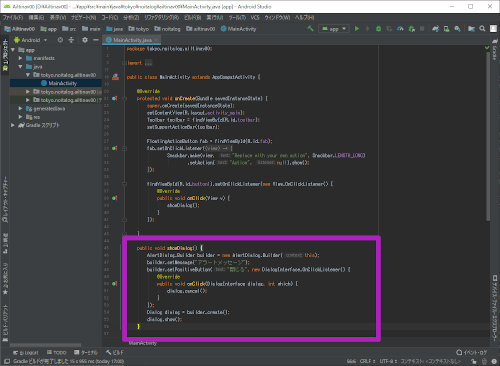
1 | public void showDialog() { |
ボタンを押した時に、ダイアログが表示される処理を呼び出すようにします。
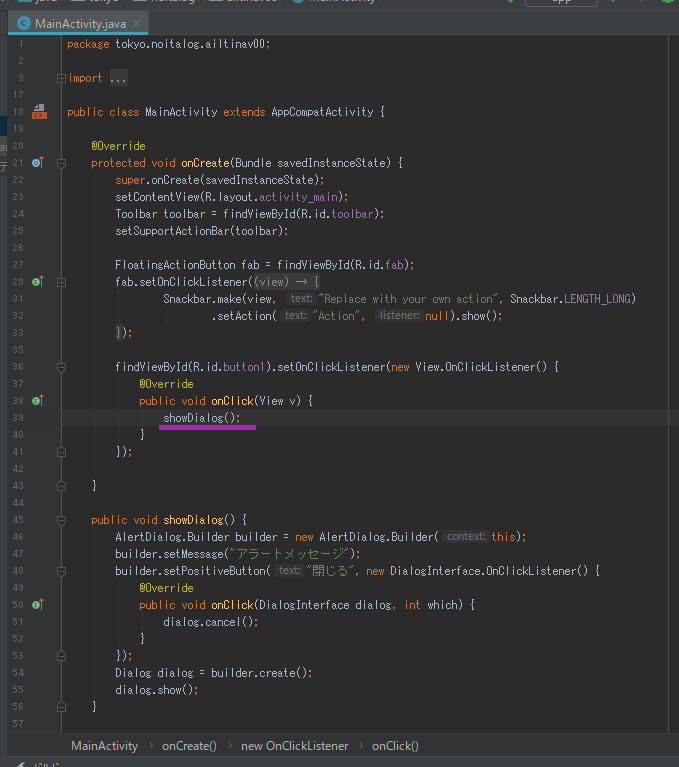
実機に転送して確認してみましょう
前回と違い、左上にボタンが増えていることが分かります。
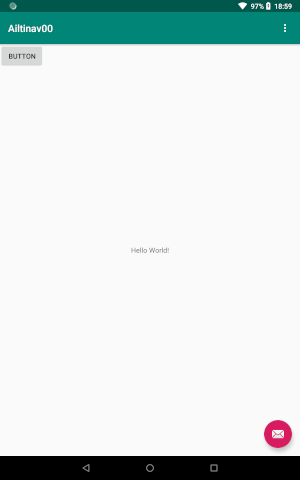
ボタンを押したらアラートダイアログが確認できます。
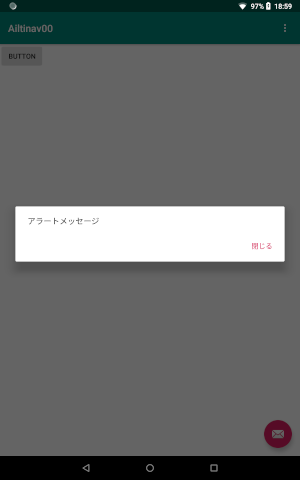
もちろん、閉じるを押したら消えます。
終わりに
今回は、ボタンを押したときにアラートダイアログが出る処理を追加しました。
成功です!!
次は本命の、Firebase を実装してみたいと思います。
初めてなので失敗するかも。でもがんばります。
